İş ortağı markalarımızın çoğu e-ticaret yazılımlarını satmak için premium abonelikleri yönetiyor. Dolayısıyla, bu sürecin ne kadar zor olabileceğini ilk elden gördük. Müşteriler yenileme tarihlerini her zaman hatırlamıyor ve bu da ödemeler otomatik olarak işlendiğinde kafa karışıklığına veya hayal kırıklığına yol açabiliyor.
Belirsiz abonelik zaman çizelgeleri de müşteri ilişkilerinize zarar verebilir. Aboneler ücretlendirmelere hazırlıksız yakalanırsa, işletmenize olan güvenlerini kaybedebilir ve hatta aboneliklerini iptal edebilirler.
Bunun üstesinden gelmek için abonelik e-postalarını yönetmeye yönelik en iyi yöntem ve araçları derinlemesine inceledik. Bu, WooCommerce abonelik hatırlatma e-postalarını ayarlamak için çözümler bulmayı da içeriyor.
Düzinelerce eklentiyi test ettikten sonra FunnelKit, WooCommerce abonelik hatırlatma e-postaları için en iyi seçeneklerden biri olarak öne çıktı. Bu makalede, WordPress’te bir WooCommerce abonelik hatırlatma e-postasını adım adım nasıl kuracağınız konusunda size yol göstereceğiz.
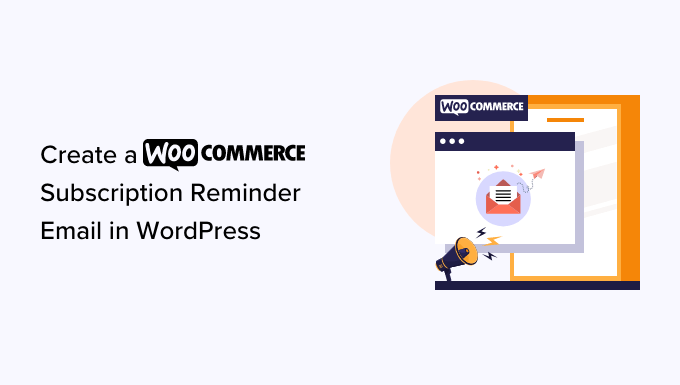
WordPress’te Neden WooCommerce Abonelik Hatırlatma E-postası Oluşturmalısınız?
Abonelikler, işletmeniz için tutarlı ve sürekli gelir elde etmenin harika bir yoludur. Abonelik kutuları gibi fiziksel ürünler veya çevrimiçi üyelikler ve dijital kurslar gibi dijital ürünler satabilirsiniz.
WooCommerce kullanıyorsanız, WooCommerce Subscriptions uzantısını kullanarak abonelik satabilirsiniz. Adım adım talimatlar için lütfen WooCommerce’e aboneliklerin nasıl ekleneceğine ilişkin kılavuzumuza bakın.
WooCommerce Aboneliklerini kurduktan sonra, abonelik hatırlatma e-postaları oluşturmak iyi bir fikirdir. Bu otomatik mesajlar, müşterilere aboneliklerinin yenilenmek üzere olduğunu bildirir.
Bu şekilde, abonelikleri otomatik olarak yenilenmeden önce abonelerin ödeme ayrıntılarını ve iletişim bilgilerini güncellemelerine veya başka değişiklikler yapmalarına izin verebilirsiniz. Bu, yönetici sıkıntılarından, iade taleplerinden ve müşteri şikayetlerinden kaçınmanıza yardımcı olur.
Ayrıca müşteriye aboneliğini iptal etme şansı da verir. Mümkün olduğunca çok abone edinmek isteseniz de, aboneliklerini yenilemek için kandırıldıklarını düşünen kişiler şikayet edebilir veya olumsuz müşteri yorumları bırakabilir.
Aşağıdaki bölümlerde, WooCommerce Subscriptions uzantısını ve FunnelKit’i kullanarak WordPress’te bir abonelik hatırlatma e-postasının nasıl oluşturulacağını göstereceğiz.
İşte bu kılavuzda ele alacağımız adımların bir listesi:
Hazır mısınız? Hadi başlayalım.
WordPress’te WooCommerce Abonelik Hatırlatma E-postası Nasıl Oluşturulur
Bir abonelik hatırlatma e-postası oluşturmanın en iyi yolu FunnelKit Automations kullanmaktır. FunnelKit Automations, WooCommerce web siteleri için en iyi pazarlama otomasyon aracıdır.
Bir dizi WooCommerce mağazasında test ettik ve daha fazla ayrıntı için FunnelKit Automations incelememizi okuyabilirsiniz.
FunnelKit, terk edilmiş sepet kurtarma, potansiyel müşteri yetiştirme, satın alma sonrası eğitim, sonraki sipariş kuponları, abonelik hatırlatıcıları ve daha fazlası için otomatik e-postaları kolayca ayarlamanıza olanak tanır.
Adım 1: FunnelKit Otomasyonlarını Kurun
Öncelikle FunnelKit Automations Pro eklentisini yüklemeniz ve etkinleştirmeniz gerekir. Daha fazla ayrıntı için lütfen bir WordPress eklentisinin nasıl kurulacağına ilişkin kılavuzumuza bakın.
Ayrıca ücretsiz FunnelKit Automations eklentisine de ihtiyacınız olacak, çünkü premium eklenti daha gelişmiş özellikleri için bunu temel olarak kullanıyor.
Etkinleştirmenin ardından, FunnelKit Automations ” Ayarlar ‘a gidebilir ve lisansı ‘FunnelKit Automations Pro’ alanına ekleyebilirsiniz. Bu bilgiyi FunnelKit web sitesindeki hesabınızın altında bulabilirsiniz.
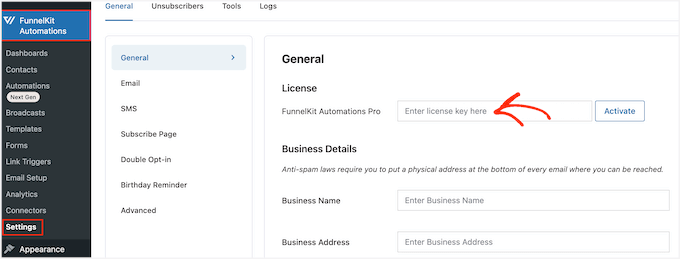
Anahtarı girdikten sonra, ‘Etkinleştir’ düğmesine tıklamanız yeterlidir.
Artık satışları artıran her türlü WooCommerce otomasyonunu oluşturmaya hazırsınız.
Adım 2: Bir FunnelKit E-posta Hatırlatma Otomasyonu Oluşturun
Bir abonelik hatırlatma e-postası oluşturmaya başlamak için FunnelKit Otomasyonları ” Otomasyonlar (Next-Gen) bölümüne gitmek isteyeceksiniz. Ardından, devam edin ve ‘Yeni Otomasyon Ekle’ düğmesine tıklayın.
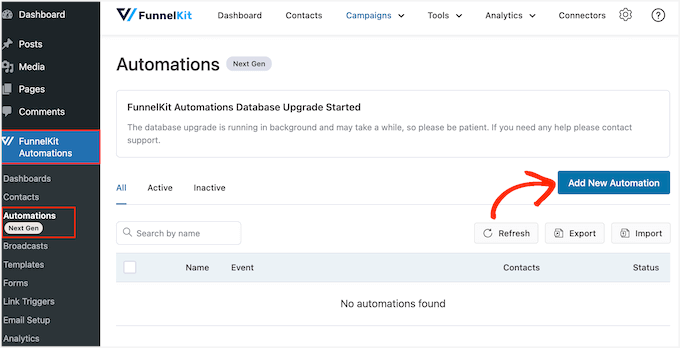
Burada, WooCommerce terk edilmiş sepet satışlarını kurtarmak, çevrimiçi kurslar satmak ve daha fazlası için kullanabileceğiniz tüm hazır e-posta kampanyalarını göreceksiniz.
Bir WooCommerce abonelik hatırlatıcısı oluşturmak için ‘Sıfırdan Başla’ butonuna tıklayalım.
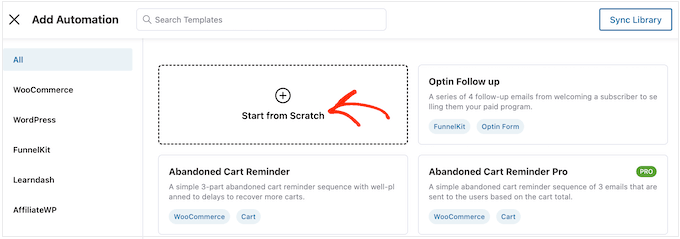
Şimdi otomasyon için bir isim yazabilirsiniz. Bu sadece referans içindir, bu yüzden istediğiniz herhangi bir şeyi kullanabilirsiniz.
Bunu yaptıktan sonra, ‘Oluştur’ düğmesine tıklayabilirsiniz.
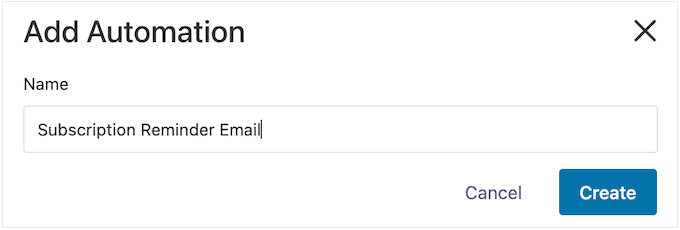
Bu, FunnelKit’in kullanıcı dostu e-posta otomasyon oluşturucusunu başlatacaktır.
Bu noktada, WooCommerce iş akışını oluşturmak için her şey hazır olmalıdır. Başlamak için ‘Tetikleyici Seç’e tıklamanız yeterlidir.
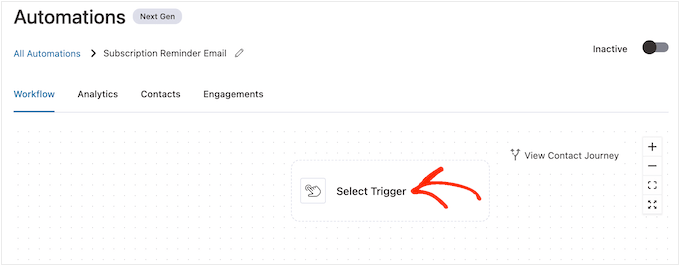
Artık WordPress’te otomatik iş akışını tetikleyecek eylemi seçebilirsiniz.
Bunu yapmak için, ‘WooCommerce’ sekmesine tıklamanız ve ‘Yenilemeden Önce Abonelikler’i seçmeniz gerekir.
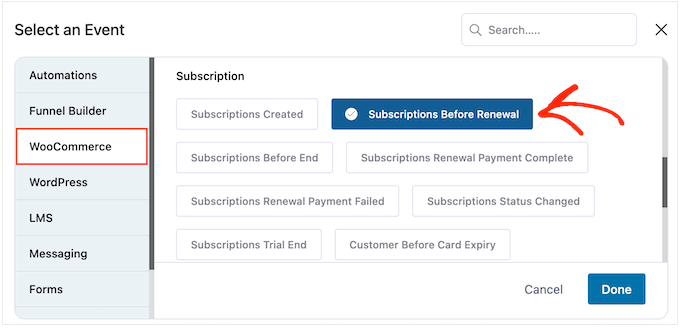
Hazır olduğunuzda ‘Bitti’ye tıklayın.
Bu, FunnelKit editörüne temel bir tetikleyici ekleyecektir. Tetikleyiciyi yapılandırmak için ‘Yenilemeden Önce Abonelikler’ seçeneğine tıklayabilirsiniz.
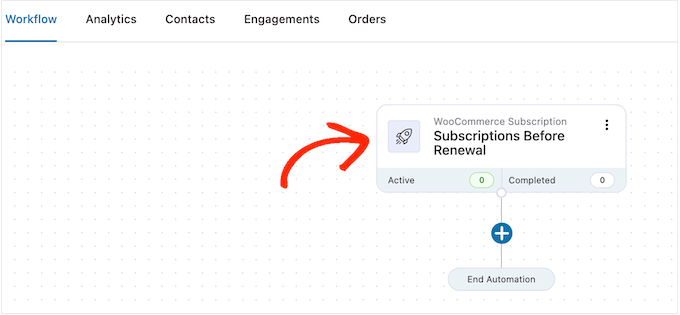
Artık hatırlatıcıyı ne zaman göndereceğinize karar verebileceksiniz.
Takip e-postaları da oluşturabileceğinizi unutmayın. Örneğin, abonelik yenilemesinden 5 gün önce bir e-posta ve bir gün önce de bir takip e-postası gönderebilirsiniz.
Bir tarih belirlemek için ‘Abonelik yenilemeden önceki günler’ alanına bir sayı yazmanız yeterlidir.

E-postanın gönderileceği zamanı da seçebilirsiniz. Abonenin çevrimiçi olma ve mesajları açma olasılığının daha yüksek olduğu zamanlarda hatırlatma e-postaları göndermek iyi bir fikirdir.
Bununla birlikte, aboneleriniz hakkında mümkün olduğunca çok şey bilmek yardımcı olur. Henüz yapmadıysanız, WordPress’e Google Analytics’i yüklemenizi öneririz. Saat dilimleri ve en çok ne zaman çevrimiçi oldukları da dahil olmak üzere müşterileriniz hakkında daha fazla bilgi edinmenize yardımcı olacaktır.
Hatırlatma e-postalarınızı ayarladıktan sonra, e-posta açılma oranlarınızı takip etmek de iyi bir fikirdir. Hatta farklı zamanlarda mesajlar göndererek A/B split testleri yapabilir ve en iyi sonucu neyin aldığını görebilirsiniz.
Tüm özel WooCommerce e-postalarınızı sürekli izleyerek ve ince ayar yaparak, açılma ve dönüşüm oranlarınızı artırabilmelisiniz.
FunnelKit’e, varsayılan olarak ‘HH’ (saat) ve ‘MM’ (dakika) gösteren alanlara yazarak belirli bir zamanda hatırlatma e-postaları göndermesini söyleyebilirsiniz.
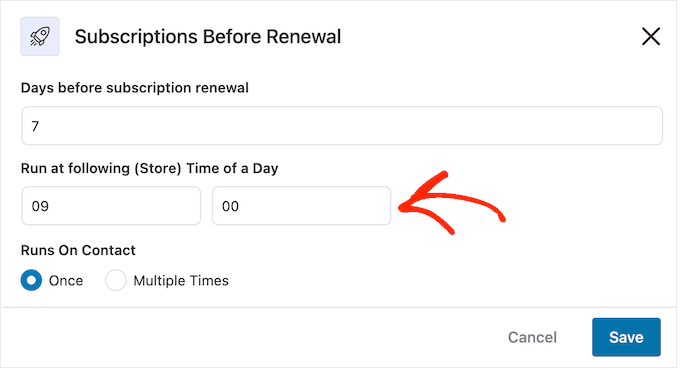
Bundan sonra, bu e-postayı bir kez mi yoksa birden çok kez mi göndereceğinizi seçebilirsiniz.
Bu kılavuzun ilerleyen bölümlerinde, bu kampanyaya takip e-postalarını nasıl ekleyeceğinizi göstereceğiz. Bunu göz önünde bulundurarak, genellikle ‘Bir Kez’ düğmesini seçerek bu e-postayı bir kez göndermek isteyeceksiniz.
Tetikleyicinin nasıl ayarlandığından memnun olduğunuzda, ‘Kaydet’ düğmesine tıklamanız yeterlidir.
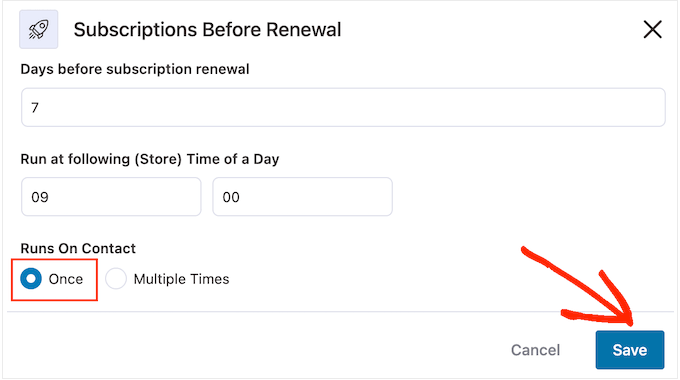
Adım 3: WooCommerce Abonelik Hatırlatma E-postasını Tasarlayın
Şimdi, ‘+’ düğmesine tıklayarak abonelerinize gönderilecek WooCommerce e-postasını oluşturma zamanı.
Daha sonra ‘Eylem’i seçebilirsiniz.
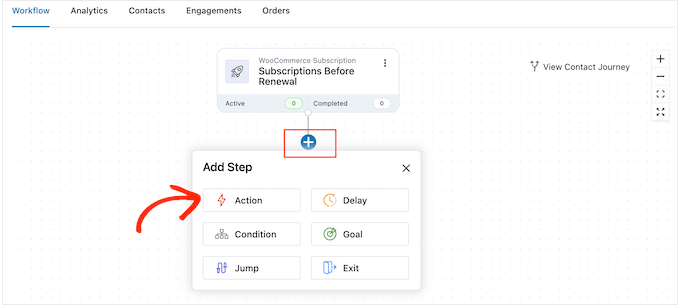
Açılan pencerede ‘E-posta Gönder’i seçebilirsiniz.
Bundan sonra, devam edin ve ‘Bitti’ye tıklayın.
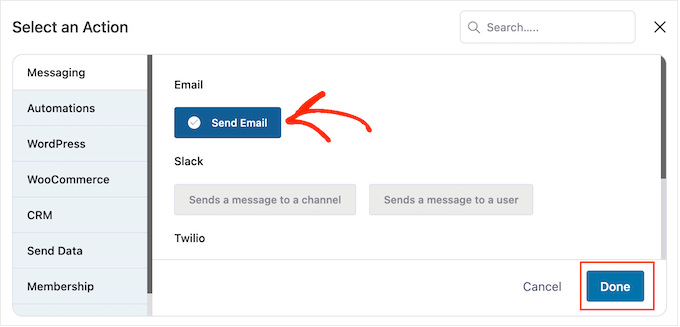
Şimdi, bir konu ve önizleme metni girerek e-postayı oluşturmaya başlayabilmeniz gerekir.
Düz metin ve birleştirme etiketlerinin bir karışımını kullanabilirsiniz. FunnelKit, bir abonelik hatırlatma e-postası gönderdiğinde tüm birleştirme etiketlerini gerçek değerlerle değiştirecektir. Bu, birleştirme etiketlerinin kişiselleştirilmiş içerikle abonenin dikkatini çekmesini sağlar.
Örneğin, konu satırına abonenin adını veya aboneliğinin otomatik olarak yenileneceği tarihi eklemek için bir birleştirme etiketi kullanabilirsiniz.
Bir birleştirme etiketi eklemek için, etiketi kullanmak istediğiniz alanın yanındaki ‘{{.}}’ simgesine tıklamanız yeterlidir.
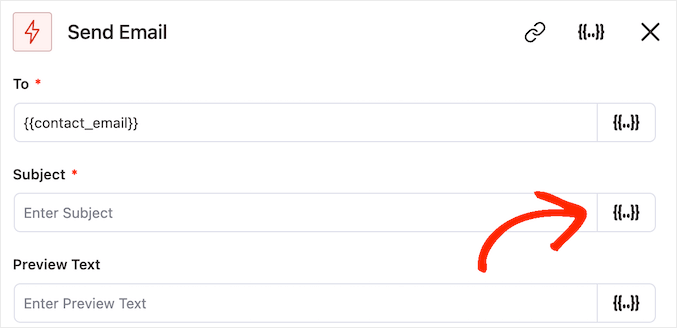
Bu, mevcut tüm birleştirme etiketlerine bakabileceğiniz bir açılır pencere açacaktır.
Kullanmak istediğiniz bir etiket bulduğunuzda, bir ‘Kopyala’ veya ‘Ayarlar’ simgesi görebilirsiniz. ‘Kopyala’ simgesini görürseniz, birleştirme etiketini kopyalamak için bu simgeye tıklamanız yeterlidir.
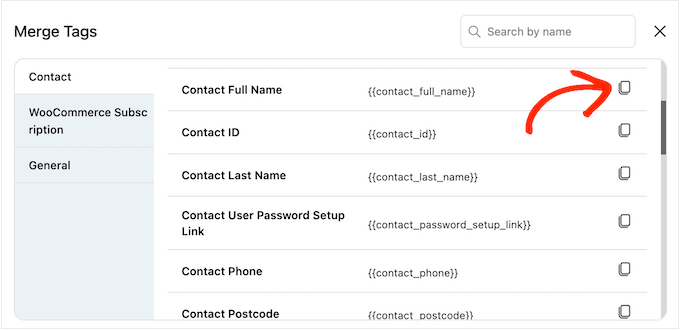
Bunu yaptıktan sonra, devam edebilir ve birleştirme etiketini e-postaya yapıştırabilirsiniz.
Bu noktada, doğrudan alana yazarak bazı statik (düz) metinler de eklemek isteyebilirsiniz.
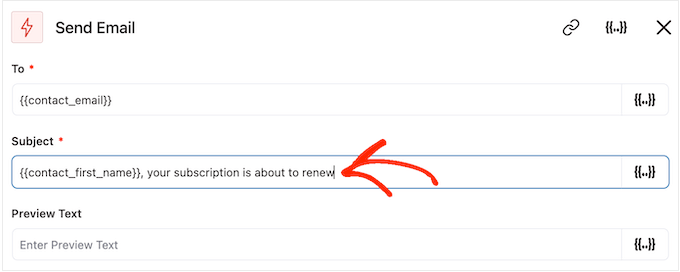
Bir kez daha, birleştirme etiketlerine bakarken, ‘Kopyala’ simgesi yerine bir ‘Ayarlar’ simgesi de görebilirsiniz.
Örneğin, bu görüntüde ‘Kişi Adı’ birleştirme etiketinin yanında bir ‘Ayarlar’ simgesi görülmektedir.
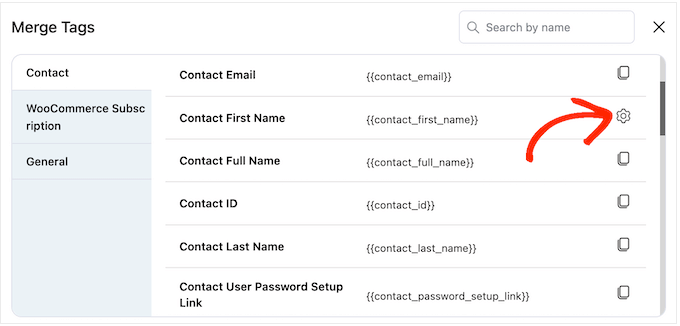
Bu simge, FunnelKit’in gerçek değere erişimi yoksa kullanacağı bir yedek ayarlamanıza olanak tanır.
Bir ‘Ayarlar’ simgesi görürseniz, buna tıklayabilir ve ‘Geri Dönüş’ alanına bir metin yazabilirsiniz.
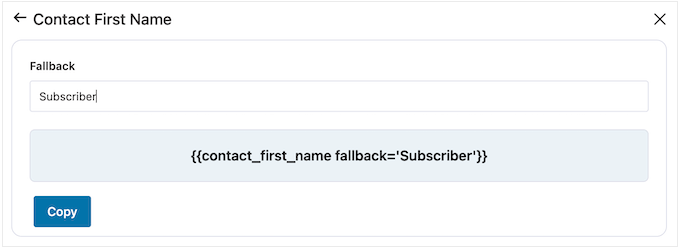
Bir yedek oluşturduktan sonra ‘Kopyala’ya tıklayın.
Bunu yaptıktan sonra, birleştirme etiketini kullanmak istediğiniz alana yapıştırmanız yeterlidir. Statik metni doğrudan alana da yazabilirsiniz.
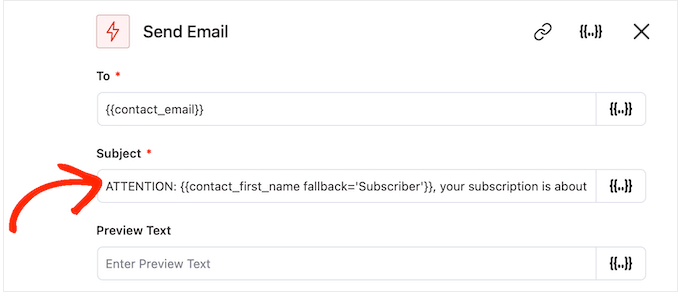
Konunun ve önizleme metninin nasıl ayarlandığından memnun olduğunuzda, küçük metin düzenleyicisine gidin.
Burada, e-posta gövde metnini düzenleyiciye yazarak oluşturabilirsiniz. Ayrıca ‘Etiketleri Birleştir’i seçip yukarıda açıklanan aynı işlemi izleyerek dinamik etiketler de ekleyebilirsiniz.
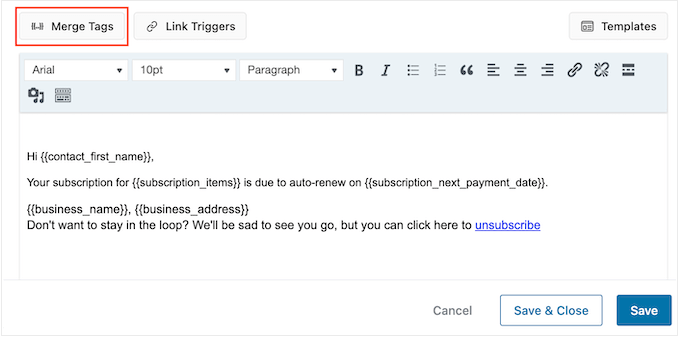
Metin editörü tüm standart metin biçimlendirme seçeneklerine sahiptir, böylece bağlantı ekleyebilir, metin boyutunu değiştirebilir, yazı tipini değiştirebilir ve daha fazlasını yapabilirsiniz.
Bu işlemi tamamladıktan sonra, ‘Önizlemeyi Göster’ düğmesine tıklayarak e-postanızın önizlemesini yapabilirsiniz.
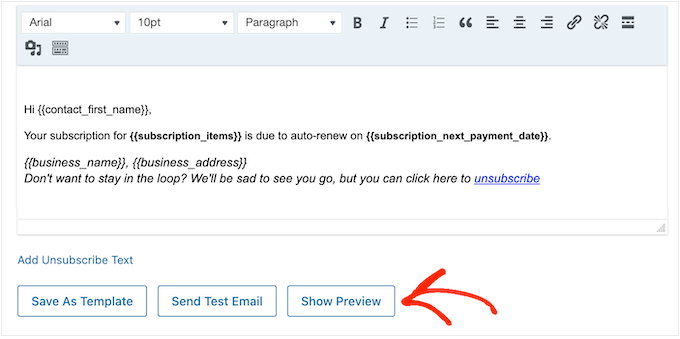
Abonelik hatırlatma e-postasından memnun kaldığınızda, devam edin ve ‘Kaydet ve Kapat’ düğmesine tıklayın.
Adım 4: Takip E-postaları Oluşturun
Bu noktada, kampanyaya bir veya daha fazla takip e-postası eklemek isteyebilirsiniz.
Başlamak için, genellikle ‘+’ simgesine tıklayarak ve ardından ‘Gecikme’yi seçerek bu e-postalar arasına bir gecikme ekleyeceksiniz.
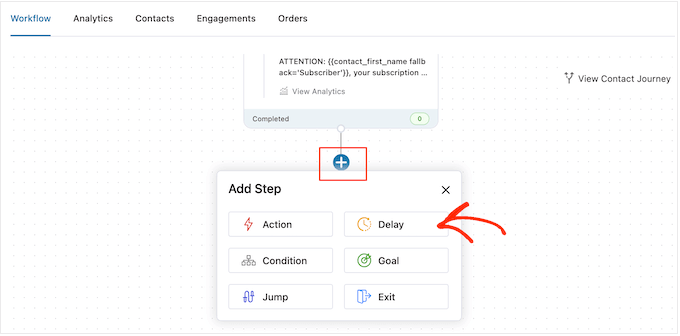
Bu ekranda, varsayılan olarak ‘Dakika’yı gösteren açılır menüyü açın ve listeden bir değer seçin. Online mağazanız için hatırlatma e-postaları oluştururken genellikle ‘Günler’ veya ‘Haftalar’ı seçmek istersiniz.
Bundan sonra, 1 Hafta veya 3 Gün gibi kullanmak istediğiniz değeri yazın.
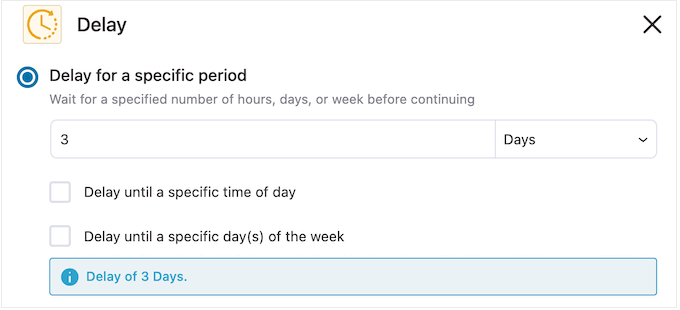
Bundan sonra, FunnelKit’in takip e-postasını göndereceği zamanı ayarlamak isteyebilirsiniz. Hatırlatma e-postasını genellikle abonelerin çevrimiçi olma olasılığı daha yüksek olduğunda veya genellikle en iyi açılma oranlarını aldığınızda göndermek isteyeceksiniz.
Bunu yapmak için, ‘Günün belirli bir saatine kadar ertele’ kutusunu işaretlemeniz yeterlidir.
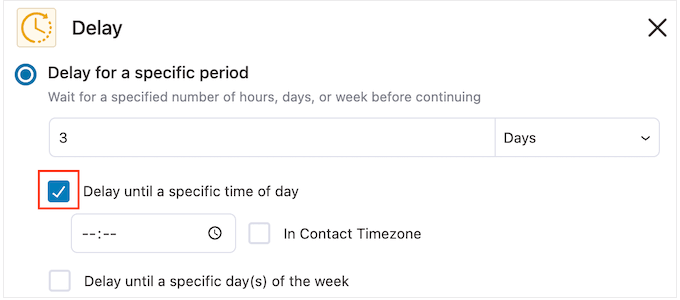
Şimdi görünen yeni ayarları kullanarak saati ayarlayabilirsiniz.
FunnelKit varsayılan olarak WordPress ayarlarınızdaki saat dilimini kullanacaktır. Ancak, ‘İletişim Zaman Diliminde’ seçeneğini işaretleyerek e-postayı abonenin zaman dilimine göre de gönderebilirsiniz.
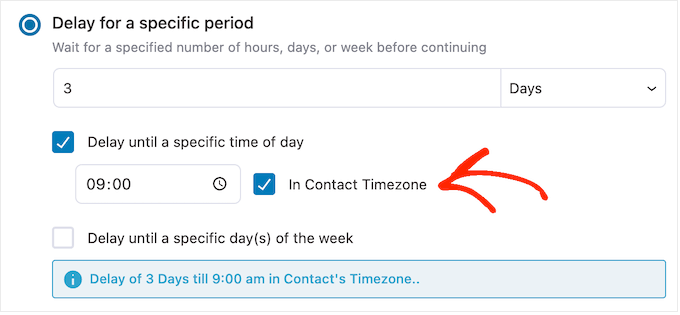
Gecikmenin nasıl ayarlandığından memnun olduğunuzda ‘Kaydet’e tıklayın.
Bu işlem tamamlandıktan sonra sıra takip e-postasını oluşturmaya gelir. Devam edin ve ‘+’ simgesine tıklayın ve ardından ‘Eylem’i seçin.
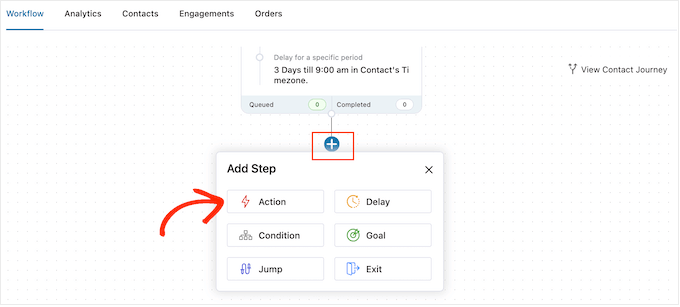
Açılan pencerede ‘E-posta Gönder’ seçeneğini seçebilirsiniz.
Bundan sonra, ‘Bitti’ seçeneğine tıklamanız gerekecektir.
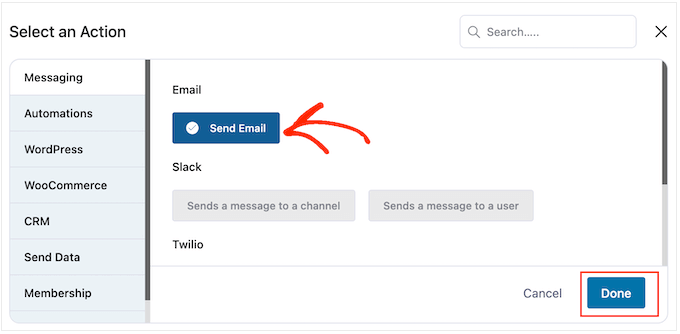
Bu, bir konu ve önizleme oluşturabileceğiniz ve yukarıda açıklanan aynı işlemi izleyerek gövde metni ekleyebileceğiniz bir açılır pencere açacaktır.
Takip e-postasından memnun olduğunuzda, ‘Kaydet ve Kapat’ düğmesine tıklayın.
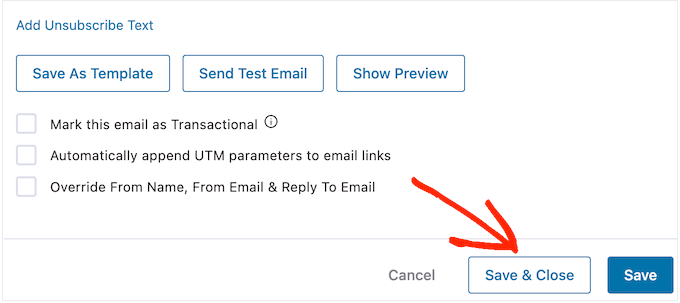
Artık aynı adımları tekrarlayarak daha fazla gecikme ve takip e-postası ekleyebilirsiniz.
Otomasyonu WordPress web sitenizde canlı hale getirmeye hazır olduğunuzda, ‘Etkin Değil’ kaydırıcısına tıklayarak ‘Etkin’ hale getirin.
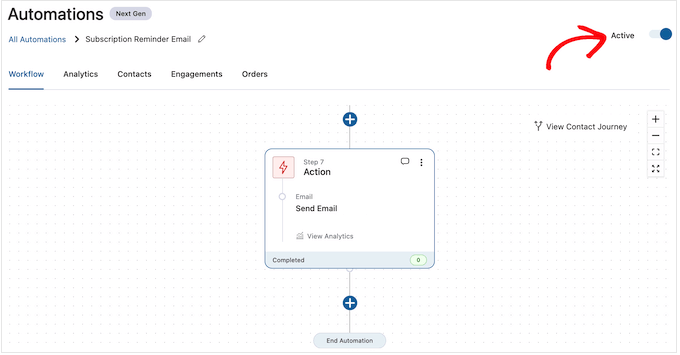
Şimdi, FunnelKit çevrimiçi mağazanıza otomatik abonelik hatırlatma e-postaları gönderecek.
Bonus İpucu: WooCommerce Abonelik E-postalarınızı Takip Edin
Abonelik hatırlatma e-postalarınızı ayarladıktan sonra, bunların gerçekten müşterilerinize ulaştığından emin olmanız önemlidir.
WordPress e-postalarınızı takip ederek, onları kimlerin açtığını, hangi bağlantıların tıklandığını ve başarılı bir şekilde teslim edilip edilmediğini görebilirsiniz.
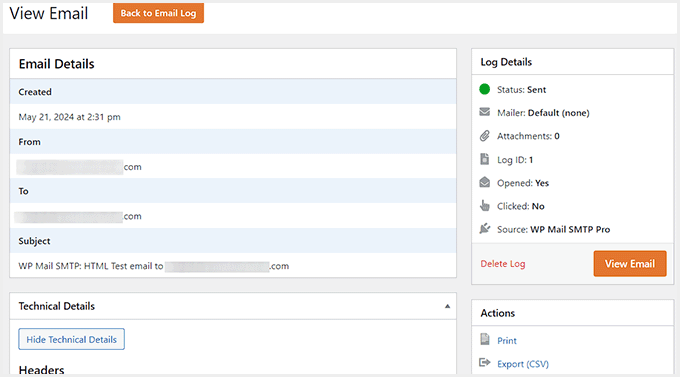
Ayrıca, e-postaları takip etmek, emin olmanıza yardımcı olur:
- Abonelik hatırlatma e-postalarınız doğru gelen kutularına ulaşıyor.
- Sipariş onayları ve üyelik güncellemeleri gibi önemli e-postalar doğru şekilde gönderiliyor.
- E-posta teslimatı veya kaçırılan iletişimlerle ilgili sorunları tespit edebilirsiniz.
Bu ekstra adım, genel müşteri deneyimini iyileştirmeye ve e-posta iletişiminizin sorunsuz çalışmasını sağlamaya yardımcı olacaktır.
Ayrıntılar için, WordPress e-posta takibinin nasıl kurulacağına ilişkin adım adım kılavuzumuza gidebilirsiniz.
Bu makalenin WooCommerce abonelik hatırlatma e-postalarının nasıl oluşturulacağını öğrenmenize yardımcı olduğunu umuyoruz. Ayrıca, satışları artırmak için WooCommerce açılır penceresinin nasıl oluşturulacağına ilişkin kılavuzumuzu veya mağazanız için en iyi WooCommerce eklentileri için uzman seçimlerimizi görmek isteyebilirsiniz.
If you liked this article, then please subscribe to our YouTube Channel for WordPress video tutorials. You can also find us on Twitter and Facebook.





THANKGOD JONATHAN
Great plugin and tutorial! It has helped me Boost my WooCommerce subscription renewals with these reminder emails.
Ralph
I think it is really important to send reminders emails as auto renewal may be profitable for us, but really ruin trust and lose us a customer. In case of yearly payment I would send reminders 30, 15, 7, 3 and 1 day before. Better be a little spamy than have angry client. This guide will definitely help a lot of people keep their customers happy.
WPBeginner Support
It is a delicate balance for how many emails to send and what works for you and your customers.
Admin